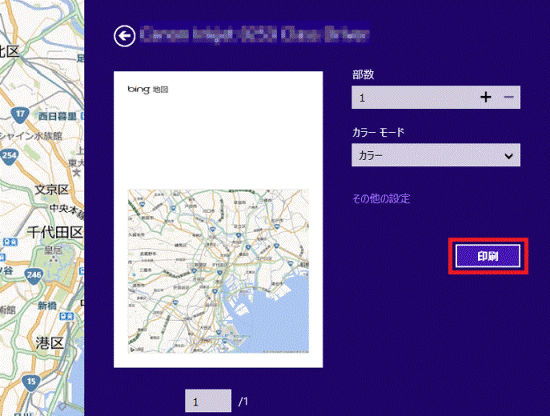Q&Aナンバー【6510-2510】更新日:2014年4月12日
このページをブックマークする(ログイン中のみ利用可)
[Windows 8.1/8] 地図アプリで印刷する方法を教えてください。
| 対象機種 | すべて |
|---|---|
| 対象OS |
|
 質問
質問
Windows ストア アプリの地図で印刷する方法を教えてください。
 回答
回答
次の手順で、地図アプリで表示している地図を印刷します。
地図は、画面に表示されているものよりも狭い範囲で印刷されます。
お使いのOSに応じた項目をご覧ください。
Windows 8.1
手順は、次のとおりです。
- 「地図」タイルをクリックします。
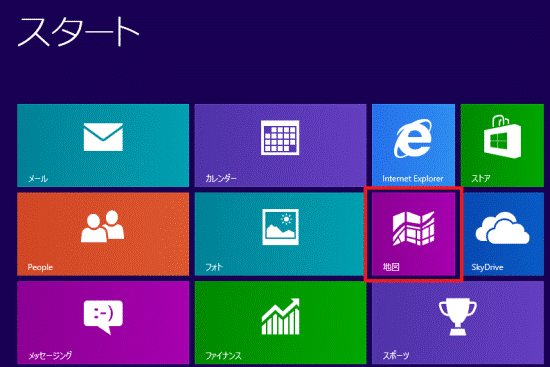

デスクトップの場合は、画面の右下にマウスポインターを移動し、チャームが表示されたら「スタート」をクリックします。 - 地図が表示されます。
印刷したい地図を表示した状態で、画面の右下の角にマウスポインターを移動します。
- チャームが表示されます。
「デバイス」をクリックします。
- 「デバイス」と表示されます。
「印刷」をクリックします。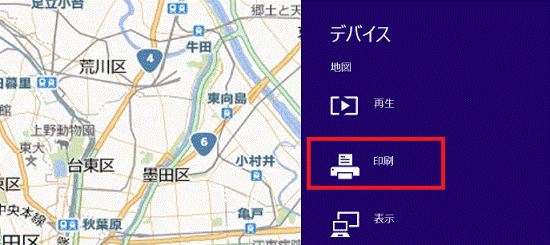
- 「印刷」と表示されます。
印刷に使用するプリンター名をクリックします。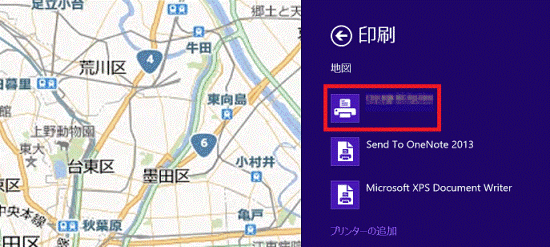
- 印刷プレビューが表示されます。
「印刷」ボタンをクリックします。
「その他の設定」をクリックすると、印刷の向きや用紙サイズを変更する画面が表示されます。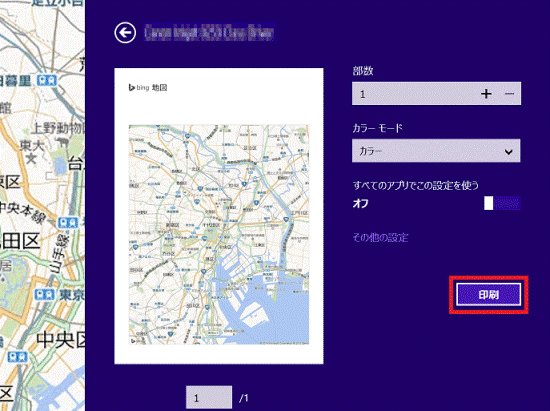
Windows 8
手順は、次のとおりです。
- 「地図」タイルをクリックします。
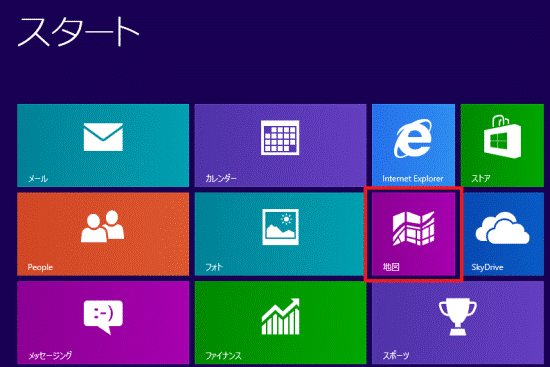

デスクトップの場合は、画面の右下にマウスポインターを移動し、チャームが表示されたら「スタート」をクリックします。 - 地図が表示されます。
印刷したい地図を表示した状態で、画面の右下の角にマウスポインターを移動します。
- チャームが表示されます。
「デバイス」をクリックします。
- 印刷に使用するプリンター名をクリックします。
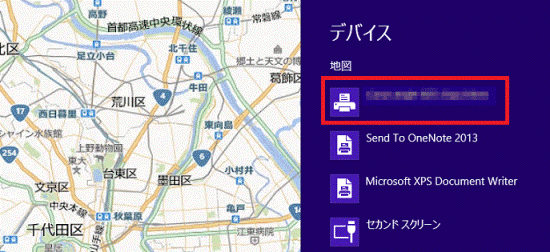
- 印刷プレビューが表示されます。
「印刷」ボタンをクリックします。
「その他の設定」をクリックすると、印刷の向きや用紙サイズを変更する画面が表示されます。